excel怎么把库存数据汇总(excel小技巧如何找出盘点数与库存数的不同)
在财务工作中,我们经常需要盘点,盘点完毕以后需要将盘点数据与库存数据核对,那么该怎么快速找出盘点数据与库存数的不同呢?
1、打开“盘点表”数据表,如图所示,含有“商品名称”、“库存数”及“盘点数”相关信息,我们需要快速找出盘点数与库存数不同的地方。
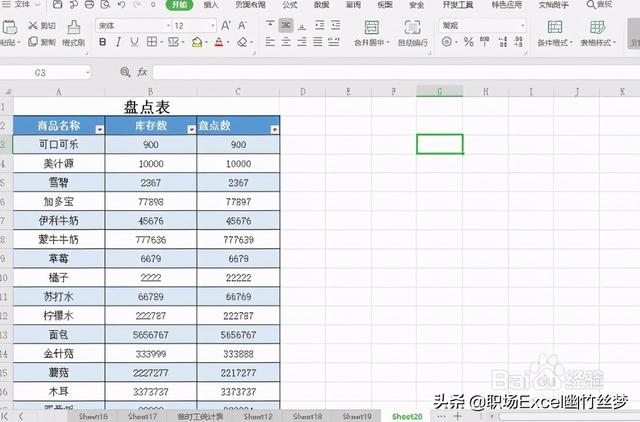
2、单击鼠标左键,选中“库存数”列下的第一个单元格“900”,按住鼠标左键往右拖动选中“盘点数”列下的第一个单元格“900”,然后按住鼠标不动,往下拖动到表格底部,选中“库存数”及“盘点数”这两列下的单元格。


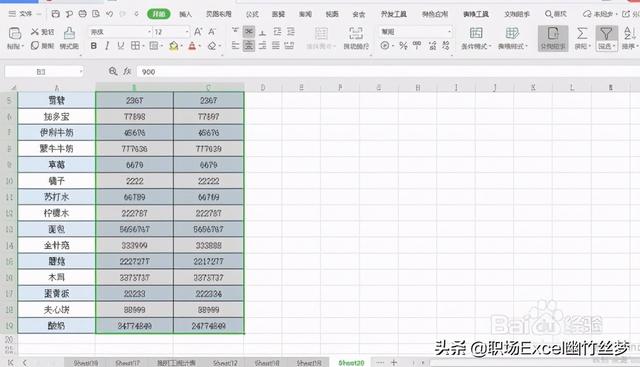
3、点击工具栏上的“数据”项下的高亮重复项右下实心下三角,在下拉列表选择“设置高亮重复项(S)”,单击选择,出现“高亮显示重复值”对话框,单击确定。这时表格中两列数据相同的项已经被标示为黄色,不相同数据则一目了然。

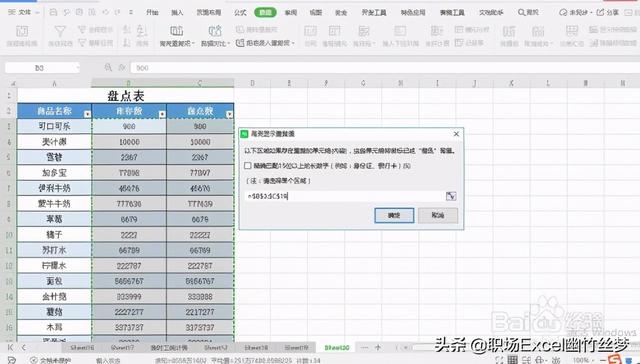

免责声明:本文仅代表文章作者的个人观点,与本站无关。其原创性、真实性以及文中陈述文字和内容未经本站证实,对本文以及其中全部或者部分内容文字的真实性、完整性和原创性本站不作任何保证或承诺,请读者仅作参考,并自行核实相关内容。文章投诉邮箱:anhduc.ph@yahoo.com






